Har du nogensinde søgt efter noget, f.eks. et bestemt restaurantnavn, du hørte om i et tv-program, og så ikke nemt kunne finde tilbage til de bedste resultater, du stødte på? Google Chrome Journey kan hjælpe med at give mening over dine tidligere søgninger. Det er en måde at gå tilbage i tiden og gense din søgehistorik, som er langt mere nyttig end blot at se på din daglige søgehistorik. Du kan se tilbage på dine seneste (eller endda år gamle) søgninger på en mere organiseret måde ved at gruppere resultaterne efter emne og relevans for hinanden. Google Chrome Journeys er enkel at bruge, og når du først ved hvordan, bruger du det måske oftere, end du tror.
Sådan bruger du Google Chrome Journeys
1. Åbn Google Chrome browser på din stationære computer.
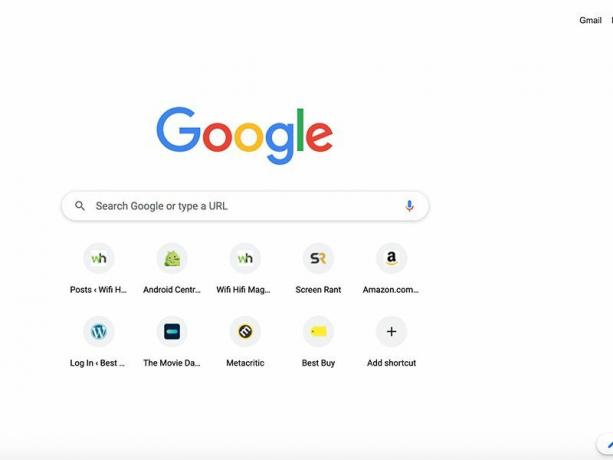
2. Klik på Historie.

3. Gå til Vis hele historikken.
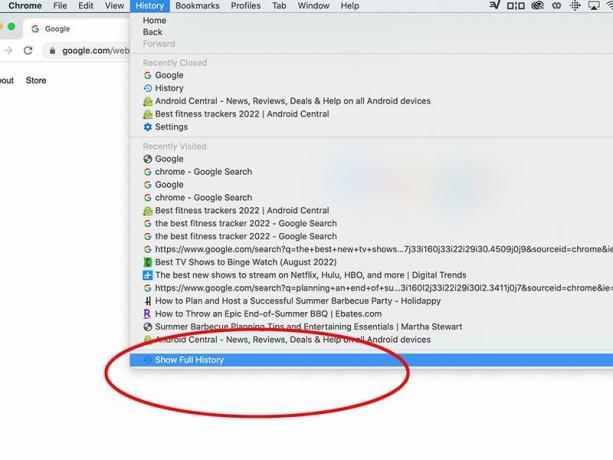
4. Vælg Fanen Rejser til højre for Liste øverst på siden.

5. Her vil du se liste over dine søgninger i kronologisk rækkefølge, men grupperet efter emne.
6. Under hvert resultat vil du se et forslag til relaterede søgninger, som åbnes i en ny fane, hvis valgt.

7. For at slette specifikke resultater skal du klikke på tre prikker til højre for posten og vælg Fjern alt fra historien.
8. For at åbne alle resultatsider i en ny fane skal du klikke på tre prikker til højre for posten og vælg Åbn alle i ny fanegruppe.
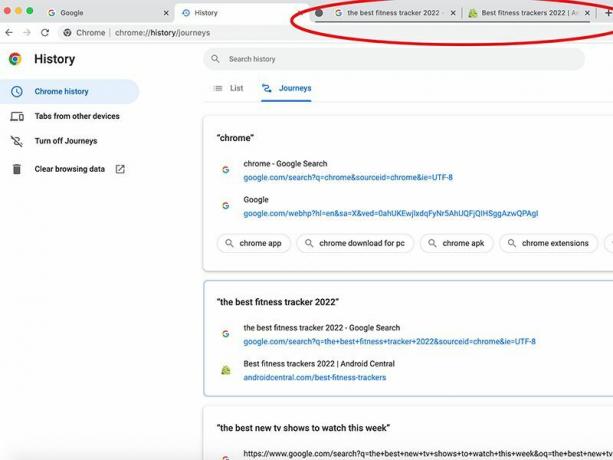
Hvad skal du ellers vide om Google Chrome Journeys?

Lige nu, Google Chrome-rejser, som officielt blev lanceret i februar 2022, virker kun på stationære computere. Så du kan få adgang til det på alt fra en Windows-baseret bærbar computer til Chrome, der kører på en MacBook de bedste Chromebooks, men endnu ikke på mobile enheder. Google siger dog, at det arbejder på at gøre Journeys tilgængelige på tværs af flere enheder, på samme måde som bogmærker og adgangskoder fungerer.
Du kan søge i Journeys historie i løbet af en dag, uger eller endda år; det hele afhænger af, hvor ofte du vælger at rydde din browsers cache. Hvert resultat begynder med dit første Google-søgeresultat og fortsætter med at vise de forskellige sider du besøgte derfra relateret til den søgning og andre søgninger, der kunne passe med emnet som godt. Du kan også gå tilbage for at se, hvordan du kom til en bestemt søgeside ved at følge din oprindelige vej ned ad det velsprogede internet-kaninhul.
Google Chrome Journeys er godt til enhver form for forskning, uanset om det er til arbejde, studier eller personlige forespørgsler. Men det er også en god måde at gå tilbage til de søgeresultater, du oprindeligt fandt relateret til et bestemt emne, som du nu vil tilbage til.
